Grave vídeo, áudio, jogabilidade e webcam para registrar facilmente momentos preciosos.
Como fazer capturas de tela com rolagem no Android? Com uma dica bônus!
Quanto espaço do seu Android é desperdiçado em uma postagem longa? Essas conversas e páginas longas podem ser capturadas em uma única imagem, tirando uma captura de tela com rolagem no Android! Pense nisso: essas postagens com rolagem se estendem além da tela visível, então como você consegue capturar tudo? Acontece que existem seis maneiras fáceis de fazer capturas de tela com rolagem no Android, compartilhando as formas padrão em diferentes versões do Android e em vários dispositivos Android. Capture telas de rolagem agora mesmo!
Lista de guias
2 maneiras padrão em diferentes versões do Android Como fazer capturas de tela com rolagem em dispositivos Samsung Como fazer capturas de tela com rolagem em dispositivos OnePlus Como fazer capturas de tela com rolagem em dispositivos Google Pixel Como fazer capturas de tela com rolagem em dispositivos Xiaomi Melhor maneira de fazer capturas de tela com rolagem com 4Easysoft2 maneiras padrão em diferentes versões do Android
Fazer capturas de tela com rolagem no Android permite capturar páginas da web longas, conversas e documentos completos que não cabem inteiramente na tela. Diferentes versões do Android oferecem métodos integrados exclusivos para isso; o Android 11 ou versões anteriores pode depender da marca e do modelo do telefone. Aqui estão duas maneiras padrão de fazer capturas de tela com rolagem no Android:
Como fazer capturas de tela com rolagem no Android 12 e superior
• Abra a página da web que você deseja capturar. Em seguida, pressione os botões "Ligar/Desligar" e "Diminuir Volume" ao mesmo tempo e escolha "Modo de Captura" na parte inferior, ao lado da miniatura da captura de tela.
• Utilize as alças na parte superior e inferior da tela para escolher a área de captura; ambas podem ser estendidas e incluídas na sua captura de tela. Uma lupa também aparecerá para que você possa visualizá-la com atenção e fazer um corte preciso.
• Quando estiver satisfeito com a aparência, toque no botão “Editar” para adicionar mais texto e, mais tarde, toque no botão “Salvar” no canto esquerdo.
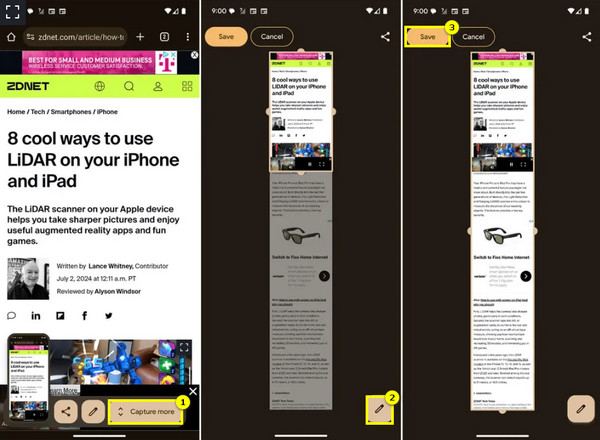
Como fazer capturas de tela com rolagem no Android 11 e versões anteriores
• Pressione os botões "Ligar/Desligar" e "Diminuir Volume" juntos. Uma prévia aparecerá na tela e opções aparecerão, incluindo "Capturar Mais".
• A tela rolará para baixo, capturando todo o conteúdo que você escolheu. Toque no botão novamente após capturar tudo o que precisa. Se o seu dispositivo não for compatível, você pode usar aplicativos como LongShot e ScreenMaster.
Como fazer capturas de tela com rolagem em dispositivos Samsung
Se você tiver um dispositivo Samsung, também poderá fazer capturas de tela com rolagem manualmente, um recurso que não estava disponível antes. Veja os passos a seguir para capturar capturas de tela com rolagem.
• No seu dispositivo Samsung, pressione “Diminuir volume” e “Ligar/Desligar” simultaneamente. Em seguida, toque no botão de “Seta dupla” para baixo.
• Mantenha o botão pressionado até chegar ao final da página da qual pretende faça uma captura de tela rolando.
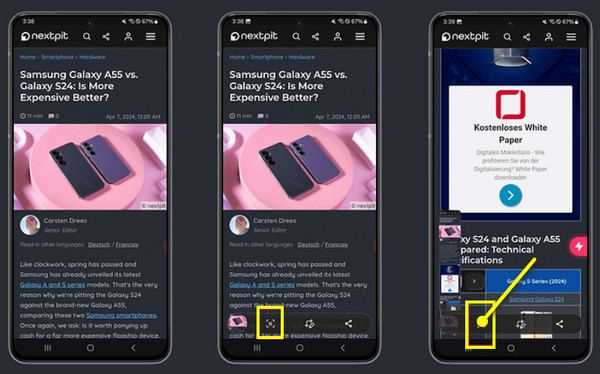
Como fazer capturas de tela com rolagem em dispositivos OnePlus
Já os celulares OnePlus costumam usar o OxygenOS, que inclui um recurso de rolagem de tela amigável. Portanto, se você possui o dispositivo, siga as etapas detalhadas abaixo para fazer capturas de tela com rolagem do Android:
• Prepare seu OnePlus e abra a página, conversa ou artigo do qual deseja fazer uma captura de tela com rolagem. Pressione os botões "Diminuir volume" e "Ligar/Desligar" e, em seguida, selecione "Rolar".
• Deslize a tela para definir a altura da captura de tela e toque no botão “Concluído” para fazer a captura de tela com rolagem no Android.
Como fazer capturas de tela com rolagem em dispositivos Google Pixel
Os dispositivos Google rodam a versão padrão do Android, portanto, seus recursos dependem da versão que você usa. Se o seu dispositivo roda o Android 11 ou anterior, você pode não ter a solução integrada para fazer capturas de tela com rolagem do Android, mas pode usar um aplicativo.
• Faça uma captura de tela pressionando os botões “Ligar/Desligar” e “Diminuir volume” juntos ou utilize o atalho no menu Configurações rápidas.
• Após capturar a tela, toque em "Capturar Mais" na parte inferior, e a tela rolará automaticamente para baixo conforme a captura de tela avança. Em seguida, toque no botão "Salvar" para salvar a página inteira capturada.
Como fazer capturas de tela com rolagem em dispositivos Xiaomi
Já os dispositivos Xiaomi rodam a MIUI, a skin personalizada da Xiaomi para Android, e possuem um recurso integrado para fazer capturas de tela com rolagem do Android. Mesmo que seu dispositivo tenha Android 11 ou anterior, você pode seguir as instruções abaixo:
• Pressione os botões “Ligar/Desligar” e “Diminuir Volume” juntos. Caso contrário, deslize para baixo para acessar a barra de notificações e selecione a opção “Captura de Tela”.
• A partir daí, toque em “Rolar” ou “Capturar Mais” depois de capturar a captura de tela típica, e a página rolará para baixo automaticamente, capturando o conteúdo. Toque no botão “Concluído” quando tiver capturado tudo.
Melhor maneira de fazer capturas de tela com rolagem com 4Easysoft
Depois de todas essas maneiras de fazer capturas de tela com rolagem no Android, você consegue fazer o mesmo em um computador? Quando se trata de fazer capturas de tela com rolagem no Windows e Mac, ter a ferramenta certa faz uma grande diferença, e isso é com Gravador de telaEsta ferramenta oferece uma maneira simples, porém poderosa, de capturar páginas longas, documentos, conversas ou outros conteúdos de rolagem. Ela permite capturar não apenas capturas de tela, mas também vídeos, mantendo a alta qualidade do resultado. Portanto, seja trabalhando em um tutorial, salvando uma conversa ou capturando uma página da web, o 4Easysoft é a escolha ideal para todas essas tarefas.

O Snapshot funciona perfeitamente para rolagem, tela inteira, menu, janela, etc.
Nenhuma marca d'água poderá ser vista depois que você salvar a captura de tela de rolagem.
Defina teclas de atalho para fazer capturas de tela e para outros controles de gravação.
Melhore ainda mais a captura de tela adicionando texto, desenhos, legendas e muito mais.
100% Seguro
100% Seguro
Passo 1De Gravador de tela Na tela principal, acesse a opção “Gravador de Vídeo”. Em seguida, clique no botão “Câmera” e escolha a opção “Janela de Rolagem”.
A janela desejada para fazer a captura de tela com rolagem deverá ser aberta ao clicar na opção. Ou use a tecla de atalho “Ctrl + Alt + C” na janela escolhida.

Passo 2Em seguida, a pré-visualização será apresentada, onde você poderá editar a captura de tela de rolagem como desejar, usando ferramentas como formas, linhas, textos e muito mais, por meio da "Ferramenta de Pintura". Quando estiver perfeito, clique no botão "Salvar" (ícone do disquete).
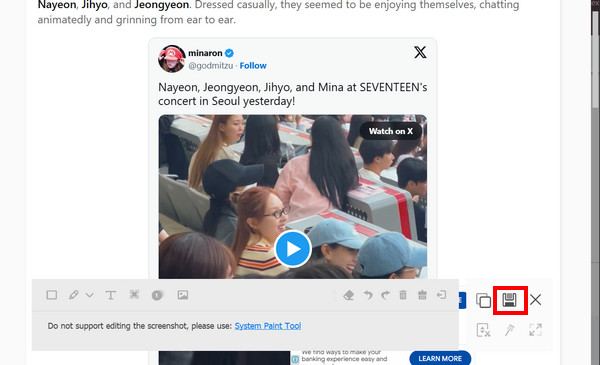
Conclusão
Isso é tudo para o guia de hoje sobre como fazer capturas de tela com rolagem no Android! Como você pode ver, é um processo simples em sistemas Android, seja para capturar a página inteira, documentos ou outro conteúdo. Embora existam ferramentas integradas para diferentes dispositivos Android, o 4Easysoft Screen Recorder é a solução ideal para quem deseja fazer capturas de tela com rolagem com facilidade em um desktop! Além de sua interface amigável, ele vem com diversas opções de captura, ferramentas de anotação em tempo real e configurações personalizáveis, o que o torna uma ótima escolha para todos os usuários.
100% Seguro
100% Seguro



